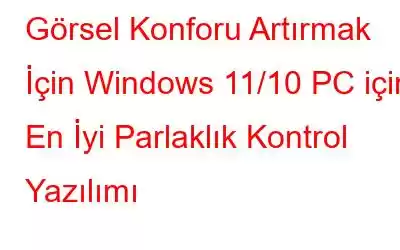Uzun süre bilgisayar kullanıldığında, genellikle uygunsuz ekran parlaklığı nedeniyle göz yorgunluğu yaygın bir sorundur. Ekran ayarları menüsündeki parlaklık kaydırıcısını ayarlamak, Windows PC'lerde ekran parlaklığını kontrol etmenin kolay bir yoludur. Ek olarak, "Fn tuşu" ile "parlaklık kontrol tuşları" (genellikle güneşle sembolize edilir) ile birleştirilmiş klavye kısayollarını kullanmak, parlaklık düzeylerini manuel olarak kontrol etmenin başka bir basit yoludur. ("Fn Parlaklık Tuşu" çalışmıyorsa endişelenmeyin; sorunu çözmeniz için bazı hızlı çözümlerimiz var.)
Ancak daha rahat ve özelleştirilebilir bir deneyim için parlaklık PC için kontrol uygulamaları ideal çözümdür. Bu makalede, Windows 10/11 PC'ler için en iyi masaüstü parlaklık kontrol yazılımlarından bazılarını inceleyeceğiz. Sorunsuz bir kullanıcı arayüzü veya gelişmiş özellikler arıyorsanız, bu uygulamalar PC'niz için mükemmel parlaklık kontrol cihazını bulmanıza yardımcı olacaktır.
Parlaklık Kontrol Yazılımı Nedir ve Kimler Kullanır?
Parlaklık kontrol yazılımı, ekranınızın parlaklığı üzerinde tam kontrol sağlamanız için tasarlanmış özel uygulamalardır. Bu şık araçlar, kullanıcıların parlaklık düzeylerini kişisel tercihlerine, çevre koşullarına ve görsel gereksinimlerine göre ayarlamalarına olanak tanır.
Grafik tasarımcıları, fotoğrafçılar ve video editörleri gibi profesyoneller, Doğru renk temsili ve optimum görsel netlik sağlamak için hassas parlaklık kontrolüne sahiptir. Öğrenciler, oyuncular ve film tutkunları da izleme deneyimlerini geliştirmek için parlaklığı ayarlamanın değerli olduğunu düşünüyor. Kısacası, görsel konfora, üretkenliğe ve sürükleyici görsellere değer veren herkes parlaklık kontrol yazılımını kullanmaktan yararlanabilir.
Okumak ilginizi çekebilir: Windows 10'da Çalışmayan Parlaklık Kontrolü Nasıl Düzeltilir?
Sürükleyici Görüntüleme Deneyimi İçin En İyi 5 Monitör Parlaklığı Ayarlama Yazılımı (2023)
Okuyucularımıza mevcut en iyi seçenekleri sunmanın önemini anlıyoruz. Bu nedenle, kapsamlı uygulama testleri yürütmek ve bilgisayardaki parlaklığı kontrol etmek için çok sayıda uygulamayı titizlikle incelemek için ekstra yol kat ettik. Kullanılabilirlik, özelleştirme, güvenilirlik, performans ve ek özellikler gibi faktörleri göz önünde bulundurarak, bu makalede önerilen uygulamaların kapsamlı bir şekilde incelendiğini garanti ederiz.
1. RedshiftGUI
RedshiftG UI, Windows 11/10 PC için tasarlanmış güvenilir bir parlaklık denetleyicisi ve renk sıcaklığı ayarlama aracıdır. Ekranınızın renk sıcaklığını günün saatine göre otomatik olarak ayarlayarak mavi ışık emisyonlarını azaltarak göz yorgunluğunu önler. Uygulama, parlaklık seviyesini kontrol etmek için hem manuel hem de otomatik ayarlama ayarları sağlar. Bu PC parlaklık kontrol yazılımı, Windows'un yanı sıra Linux ile de çalışır!
Buradan İndirin
2. CareUEyes
CareUEyes, uzun süreli ekran kullanımından kaynaklanan göz yorgunluğundan gözlerinizi korumaya yardımcı olan, PC'ye yönelik başka bir kullanışlı parlaklık kontrol cihazıdır. Daha konforlu bir izleme deneyimi sağlamak için mavi ışık filtresi, ekran karartma, mola hatırlatmaları ve göz egzersizleri gibi özellikler sunar. CareUEyes'i kullanmanın en iyi yanı, parlaklığı artırmak veya azaltmak için kısayol tuşları ayarlama yeteneğidir. Bu nedenle, parlaklığı kontrol etmek için her zaman uygulamayı açmanıza gerek yoktur.
Buradan İndirin
3. Twinkle Tray Brightness Slider
Twinkle Tray Brightness Slider, Windows 11 ve diğer popüler sürümler için kullanılacak olağanüstü bir monitör parlaklık kontrol yazılımıdır. Burada bahsedilen diğer seçeneklerden farklı olarak uygulama, birden fazla bilgisayardaki parlaklığı tek bir arayüzden yönetmeye yönelik benzersiz bir yetenek sunar. Şık arayüzü ve harici ekranlar için DDC/CI desteğiyle diğerlerinden öne çıkıyor. Seviyeleri Bağlantı Seviyesi ile senkronize edebilir ve kullanılmadığı zamanlarda programları otomatik olarak kapatarak enerji tasarrufu sağlayabilir.
Buradan İndirin
4. f.lux
f.lux , ekranınızın renk sıcaklığını günün saatine göre ayarlayan popüler bir yazılımdır. Kullanıcılara, ayarları ve ekran parlaklığını kendi ihtiyaç ve tercihlerine göre manuel olarak değiştirme olanağı bile sunuluyor. Akşam ve gece saatlerinde mavi ışığı azaltarak göz yorgunluğunu azaltmayı hedefliyor. Bunun yanı sıra gün doğumu, gün batımı ve yatma zamanı için üç farklı beyaz dengesi tonu da sağlar. Bu seçenekleri kolayca özelleştirebilir ve zahmetsiz bir okuma deneyiminin keyfini çıkarabilirsiniz.
Buradan İndirin
5. iBrightness Tray
iBrightness Tray, kolay parlaklık kontrolü için farklı işlevler sunan şık bir yardımcı programdır. Yatay kaydırıcıyla parlaklığı istediğiniz gibi zahmetsizce ayarlayabilir, böylece ekranınızın daha rahat görüntülenmesini sağlayabilirsiniz. Size hızlı bir şekilde yardımcı olan ekran koruyucuyu yönetme yeteneği Kullanılmadığı zaman ekranınızı korumak için. Ayrıca, uyku moduna benzer şekilde masaüstü ekranınızı tamamen kapatmak için özel bir kapatma düğmesi, işe ara verdiğinizde pil ömrünü korur.
Buradan İndirin
PC Parlaklığıyla Görüntüleme Deneyiminizi İyileştirme Kontrol YazılımıSonuç olarak, tartışılan parlaklık kontrol yazılımı seçenekleri, ekran parlaklığını yönetmek ve görüntüleme deneyimini geliştirmek için değerli çözümler sunar. Bu araçlar farklı kullanıcı tercihlerine ve ortamlarına hitap ederek göz yorgunluğunu hafifletmeyi, görsel konforu artırmayı ve enerji tasarrufu sağlamayı amaçlamaktadır. İster profesyonel, ister öğrenci, ister hevesli bir ekran kullanıcısı olun, bu parlaklık kontrolü yazılımı seçeneklerini birleştirmek genel ekran deneyiminizi büyük ölçüde geliştirebilir.
RedshiftGUI ve kullanmanızı öneririz. f.lux günün saatine göre otomatik renk sıcaklığı ayarlamaları sunarak mavi ışık emisyonlarını en aza indirerek göz yorgunluğunu azaltır. PC için buna benzer başka bir parlaklık denetleyicisi biliyorsanız, önerilerinizi aşağıdaki yorumlar bölümüne yazmaktan çekinmeyin!
Ayrıca Sorulanlar:S1. Parlaklık Kontrol Programları Ne Zaman Kullanılmalıdır?
Aşırı parlak veya loş ekranlar nedeniyle gözlerinizi yorduğunuzu fark ettiğinizde parlaklık kontrol yazılımı kullanılmalıdır. Bu araçların, az ışıklı odalar veya aydınlık dış ortamlar gibi aydınlatma koşullarının zayıf olduğu ortamlarda kullanılması özellikle önemlidir. Parlaklık düzeylerini çevrenize uyacak şekilde ayarlayarak göz yorgunluğunu hafifletebilir, yorgunluğu azaltabilir ve genel görsel konforu artırabilirsiniz.
S2. Parlaklık Kontrol Yazılımı Önemli Miktarda Sistem Kaynağı Tüketiyor mu?
Çoğu parlaklık kontrol yazılımı hafif olacak şekilde tasarlanmıştır ve minimum sistem kaynağı tüketerek önemli performans sorunlarına neden olmadan sorunsuz çalışmayı sağlar.
3. Çeyrek. Mac ve Linux'ta Parlaklığı Kontrol Etmek İçin İyi Uygulamalar Var mı?
Mac için:
- Gölgeler: Kullanışlı bir kaydırma arayüzüne sahip, hafif ve kullanımı kolay parlaklık kontrol yazılımı.
- Lunar: Ortam ışığına göre otomatik ayarlamalar sunan, Mac için gelişmiş parlaklık kontrol yazılımı ve Karanlık Mod programı gibi ek özellikler.
Linux için:
- Redshift: Popüler yazılım ekran rengini ayarlar Linux'ta günün saatine göre sıcaklık göz yorgunluğunu azaltır.
- Işık: Linux için komut satırı aracı, özelleştirme seçenekleriyle ekran parlaklığını kontrol etmenin basit bir yolunu sunar.
SONRAKİ OKUYUN:
- Android'de Ekran Parlaklığını Kontrol Etmek İçin En İyi 5 Uygulama
- Parlaklık Nasıl Azaltılır? iPhone'unuzun Parlaklığı Minimum Seviyenin Altında
Okunma: 123